mysql 5.7.23 安装配置图文教程
本文记录了mysql5.7.23安装详细过程,分享给大家。
1.下载地址
2下载后可以把解压的内容随便放到一个目录,我的是如下目录(放到C盘的话,可能在修改ini文件时涉及权限问题,之后我就改放E盘了):E:\mysql
如下图:此时加压后的文件中没有data目录和ini文件

3.在E:\mysql目录下新建my.ini文件,复制如下内容
[mysqld] #设置3306端 port = 3306 # 设置mysql的安装目录 basedir=E:\mysql # 设置mysql数据库的数据的存放目录 datadir=E:\mysql\data # 允许最大连接数 max_connections=200 # 服务端使用的字符集默认为8比特编码的latin1字符集 character-set-server=utf8 # 创建新表时将使用的默认存储引擎 default-storage-engine=INNODB sql_mode=NO_ENGINE_SUBSTITUTION,STRICT_TRANS_TABLES [mysql] # 设置mysql客户端默认字符集 default-character-set=utf8
4.下面配置环境变量:
电脑属性-》高级系统设置-》

点击环境变量

在系统变量部分新建一个变量名:MYSQL_HOME, 变量值:E:\mysql


设置 path,在path 里面新增 bin 目录(注意前面的分号;)

5.MySQL安装过程:
管理员身份运行cmd

进入如下目录:E:mysql\bin
1.运行mysqld --install 安装服务 控制台会提示: Services successfully installed 如果运行mysqld --install 安装服务 显示已存在
输入mysqld --remove 则移除之前安装好的mysql 再次运行mysqld --install
2.运行命令:mysqld --initialize (此时会生成data目录)
3. 启动服务 net start mysql
4.修改密码
第一步: net stop mysql (停止服务)
第二步: 再执行mysqld --skip-grant-tables开启无密码的MySQL Server。
第三步: 新开一个终端,输入mysql -u root -p进入mysql
第四步 :然后更新root账户的密码为'root'
命令:update mysql.user set authentication_string=password("root") where user="root";
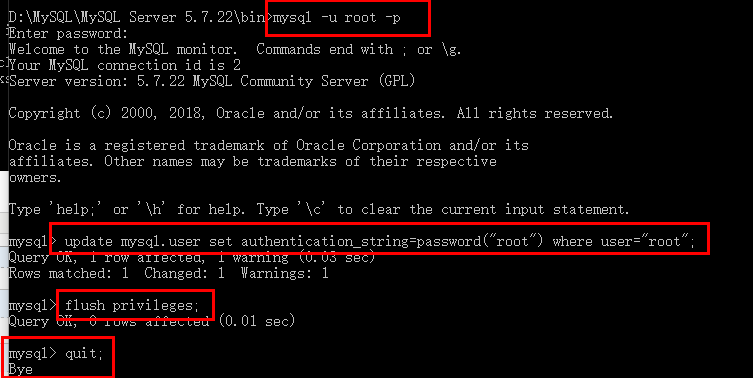
第五步:执行flush privileges刷新权限。
第六步:quit;
第七步:输入mysql -u root -p进入mysql 输入密码root
第八步:再次更改密码:
step 1: SET PASSWORD = PASSWORD('your new password');
step 2: ALTER USER 'root'@'localhost' PASSWORD EXPIRE NEVER;
step 3: flush privileges;
第九步:再次打开cmd 重新登录
大功告成!5.7.23数据库安装成功!
精彩专题分享:
mysql不同版本安装教程
mysql5.6各版本安装教程
mysql5.7各版本安装教程
mysql8.0各版本安装教程
以上就是本文的全部内容,希望对大家的学习有所帮助,也希望大家多多支持我们。

